
- Buka Google Drive. Jika diminta, masuk ke akun Google Anda.
- Di bagian atas layar beranda klik pada

- Pilih Unggah file ... atau Unggah folder ... dari menu tarik-turun yang muncul.
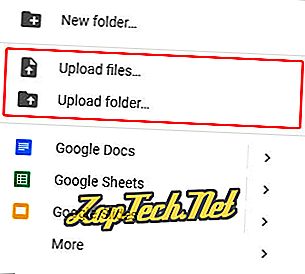
- Jelajahi lokasi file atau folder yang diinginkan, tentukan pilihan Anda (1) dan klik Buka (2).
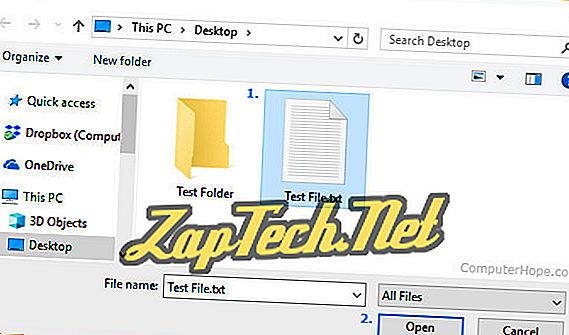
- Jika file atau folder ditambahkan dengan benar, Anda akan melihat konfirmasi konfirmasi di sudut kanan bawah jendela browser.

Unggah file dan folder menggunakan seret dan lepas
Tip: Cara cepat untuk mencari file dan folder adalah dengan mencari di File Explorer yang dibuka dengan menekan tombol Windows + E pada keyboard Anda.
- Seret dan lepas file atau folder dari lokasi saat ini ke ruang terbuka di tengah bagian Drive Saya .
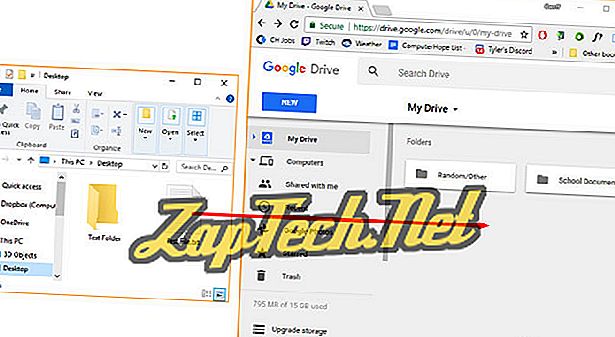
- Jika file atau folder ditambahkan dengan benar, Anda akan melihat konfirmasi konfirmasi di sudut kanan bawah jendela browser (ditunjukkan di bawah). Selain itu, file atau folder sekarang akan muncul di bawah bagian Drive Saya .

Unduh file dan folder menggunakan Drive Saya
- Buka Google Drive. Jika diminta, masuk ke akun Google Anda.
- Di sisi kiri layar dekat bagian atas, pastikan My Drive dipilih .

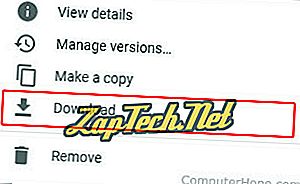
- Ketika unduhan Anda selesai, Anda akan melihat prompt di bagian bawah layar mirip dengan yang di bawah ini.
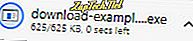
Kiat: Jika Anda tidak melihat unduhannya, periksa halaman kami tentang ke mana file-file itu pergi ketika mereka diunduh.

